آیا از مرورگر کروم روی ویندوز خود استفاده میکنید؟ درصورتی که نسخه مرورگر شما ۳۲ بیتی است و سیستم شما از نسخه ۶۴ بیتی پشتیبانی میکند، باید آن را به این نسخه ارتقا دهید. این نسخه از امنیت بیشتری برخوردار بوده و سرعت و پایداری بهتری دارد.
تنها دلیلی که برای عدم ارتقا وجود دارد این است که ویندوز شما ۳۲ بیتی باشد و نتواند نرمافزارهای ۶۴ بیتی را اجرا کند، اما اکثر کامپیوترهایی که طی ۸ سال اخیر ساخته شدهاند میبایست با برنامههای ۶۴ بیتی سازگار باشند. حتی اگر که کامپیوتر شما از این نسخه پشتیبانی کند، مرورگر کروم قادر نیست تا به شکل خودکار به نسخه ۶۴ بیتی بروزرسانی شود و باید توسط خود شما این نسخه دانلود شود.
چرا نسخه ۶۴ بیتی کروم بهترین گزینه است؟
ویندوزهای ۶۴ بیتی امنیت بیشتری دارند و این موضوع برای کروم هم صادق است. نسخه ۶۴ بیتی کروم شامل یک سری از ویژگیهای امنیتی اضافهتر است. مطلب منتشرشده توسط وبلاگ اصلی گوگل در این رابطه میگوید:
آنها در برابر آسیبپذیری که وابسته به کنترلکردن لایه حافظه اشیا است دفاع موثرتری را انجام میدهند.
علاوه بر این، نسخه ۶۴ بیتی کروم دارای نسخه ۶۴ بیتی Adobe Flash است. گوگل با همکاری Adobe سعی کرده تا حفاظت فلش را در مقابل انواع حملهها بهبود دهد و این کار در نسخه ۶۴ بیتی کروم با عملکرد بهتری صورت میگیرد.
نسخه ۶۴ بیتی کروم رفتارهای امنیتی دیگری را نیز از خود نشان میدهد که گوگل به آن اشاره نکرده است. به طور مثال، طبق یکی از دیدگاههای منتشرشده نسخه ۶۴ بیتی کروم حفاظت بیشتری را برای نرمافزارهای سایر شرکتها (مانند آنتیویروسهایی که نمیتوانند با این مرورگر ارتباط برقرار کنند) تامین میکند و این مورد در نسخه ۳۲ بیتی آن دیده نمیشود.
هیچ مشکلی در بروزرسانی کروم وجود ندارد
در سال ۲۰۱۴، گوگل به این موضوع اشاره کرد که تنها مساله شناختهشده عدم پشتیبانی از ورژن ۳۲ بیتی افزونه NPAPI است. این بدین معنی است که پلاگین جاوا و سایر پلاگینهای مرورگر نمیتوانند روی نسخه ۶۴ بیتی کروم کار کنند. با این حال، کروم از نسخه ۴۲ به بعد دیگر از پلاگینهای NPAPI 32 بیتی یا ۶۴ بیتی پشتیبانی نکرده است.
نحوه بررسی نسخه مورد استفاده کروم
برای بررسی اینکه از چه نسخه کروم استفاده میکنید، روی دکمه منو در گوشه سمت راست بالای پنجره مرورگر کلیک کنید، به قسمت “Help” بروید و گزینه “About Google Chrome” را انتخاب نمایید.
به شماره نسخه نمایش دادهشده توجه کنید. در صورتی که عبارت “(۶۴-Bit)” را در سمت راست شماره نسخه میبینید، شما از ورژن ۶۴ بیتی آن استفاده میکنید.
اگر که مانند تصویر زیر عبارتی را در سمت راست شماره نسخه مشاهده نمیکنید، بدین معنی است که نسخه ۳۲ بیتی روی سیستم شما نصب شده است.
چگونگی ارتقا به نسخه ۶۴ بیتی
فرآیند ارتقا به آسانی انجام میشود. به صفحه دانلود نسخه ویندوزی کروم مراجعه کنید و آن را دریافت نمایید. پس از کلیک روی لینک دانلود، مطمئن شوید که زیر عبارت “Download Chrome for Windows” مقدار “۶۴-bit” نوشته شده باشد.
اگر که عبارت “۶۴-bit” نوشته نشده بود، شما در حال دریافت نسخه ۳۲ بیتی هستید.
پنجره مرورگر کروم را ببندید و فایل مربوط به نصب نسخه جدید را باز کنید. با این کار به طور خودکار نسخه ۶۴ بیتی کروم نصب خواهد شد و جایگزین نسخه ۳۲ بیتی کنونی میشود. تمامی اطلاعات، تظیمات و افزونههای مرورگر دست نخورده باقی خواهند ماند، بنابراین چیزی حذف نخواهد شد. پس از پایان نصب دوباره به صفحه “About Google Chrome” بروید و بررسی کنید که نسخه ۶۴ بیتی را نصب کرده باشید.
در صورتی که هنگام اجرای فایل نصب برنامه با خطایی مواجه شدید، مفهوم آن این است که ویندوز شما ۳۲ بیتی است و نمیتوانید نسخه ۶۴ بیتی برنامه را نصب کنید. بنابراین در صورتی که سختافزار شما از آن پشتیبانی میکند، برای این منظور باید ویندوز ۶۴ بیتی نصب کنید.
برای لینوکس و مک چطور؟
برای سیستمعامل Mac OS X، از سال ۲۰۱۴ با انتشار کروم ۳۹ تنها نسخه ۶۴ بیتی آن عرضه شده است. تا زمانی که شما از نسخه ۳۲ بیتی قدیمی مک استفاده نکرده باشید، ورژن ۶۴ بیتی کروم روی سیستم شما نصب شده است.
برای لینوکس، تنها در ابتدای مارس ۲۰۱۶، کروم ۶۴ بیتی منتشر شد. اگر که هنوز از نسخه ۳۲ بیتی آن استفاده میکنید، میتوانید اکنون به صفحه دانلود کروم رفته و نسخه ۶۴ بیتی آن را نصب کنید. اگر از ورژن ۳۲ بیتی یکی از توزیعهای لینوکس استفاده میکنید، میبایست سیستمعامل خود را به نسخه ۶۴ بیتی ارتقا دهید.


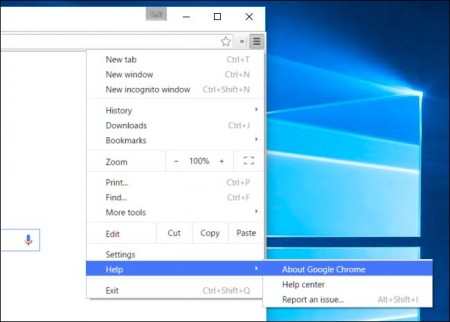
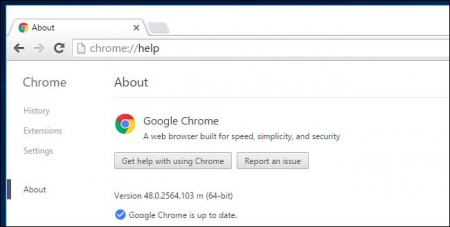
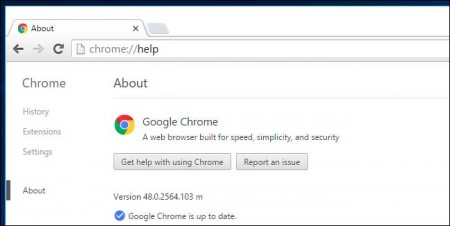
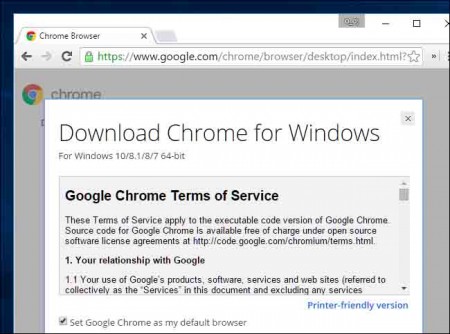


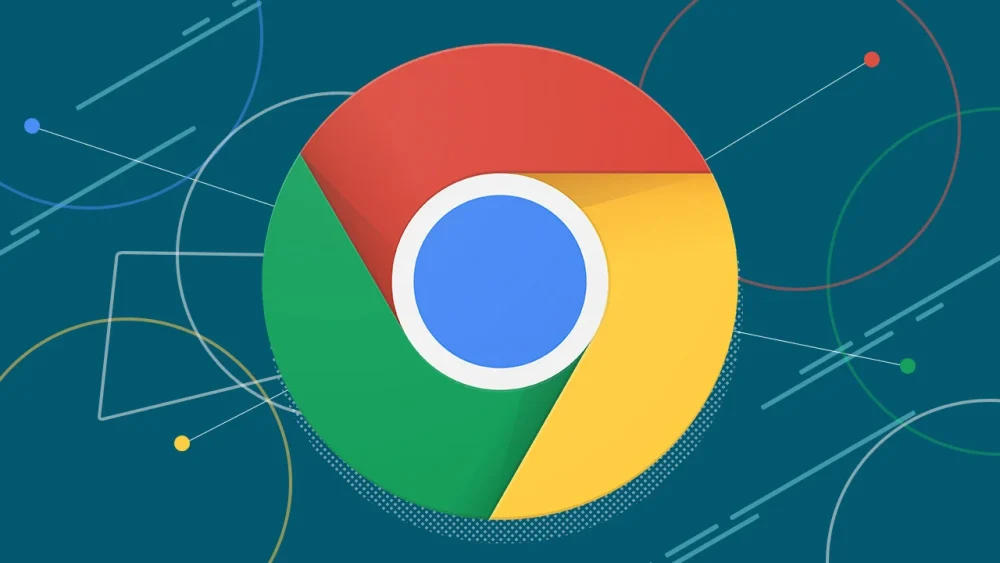

مرسی از راهنماییتون
من همین نسخه ۶۴ بیتی رو دانلود کردم
ولی یه مشکلی دارم باهاش
وقتی چند صفحه رو باهم باز میکنم تا وقتی رو اون صفحه نباشم باز نمیشه